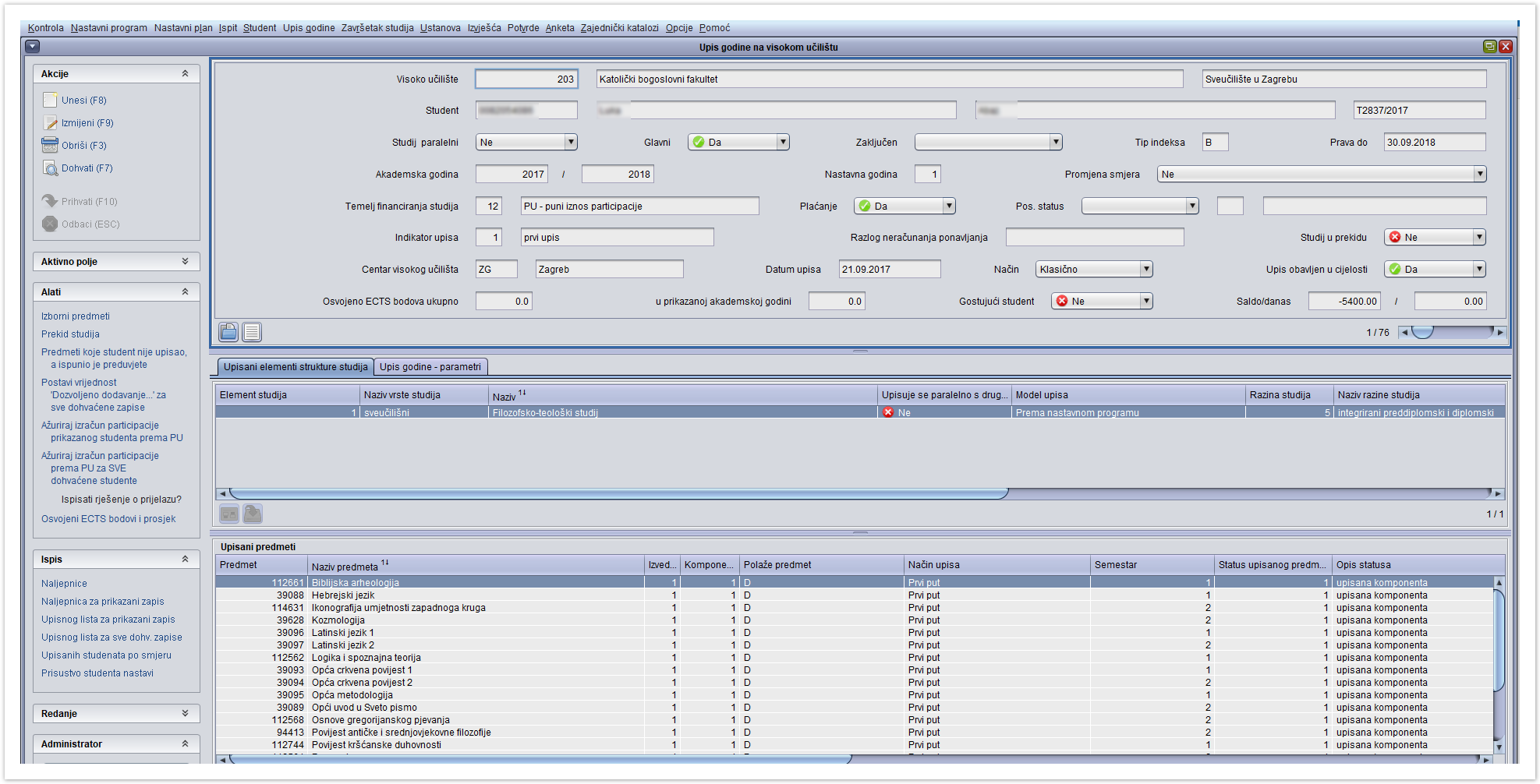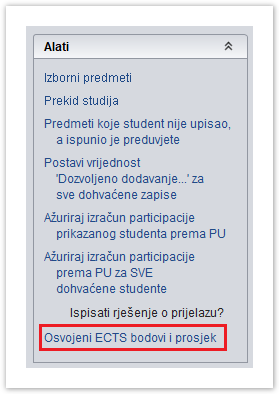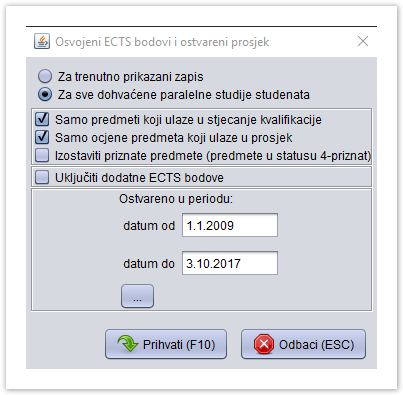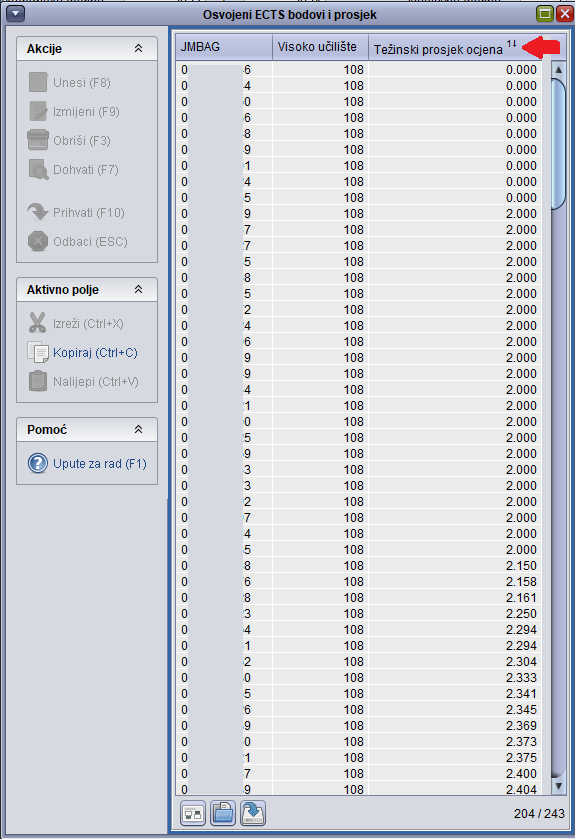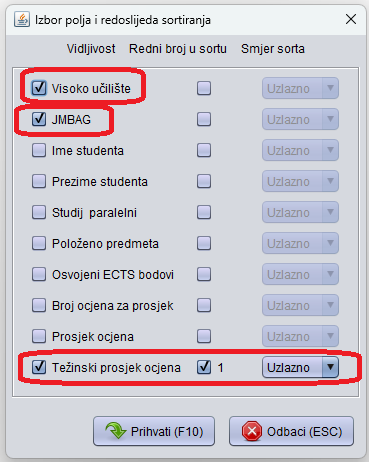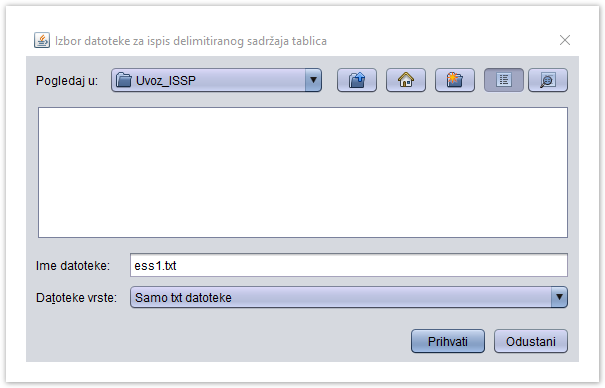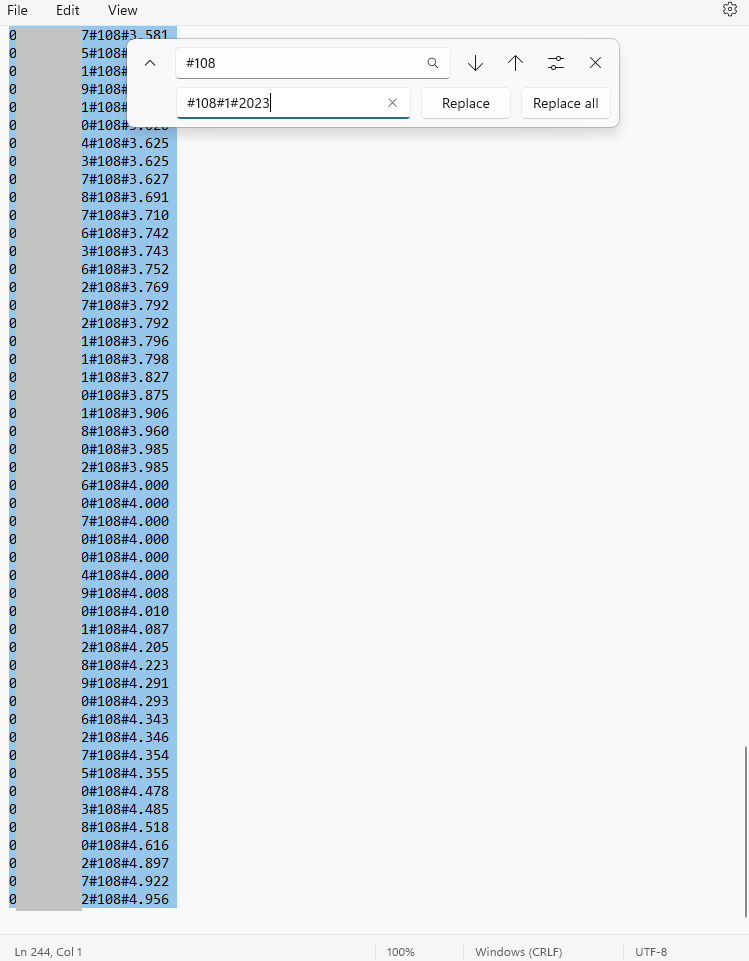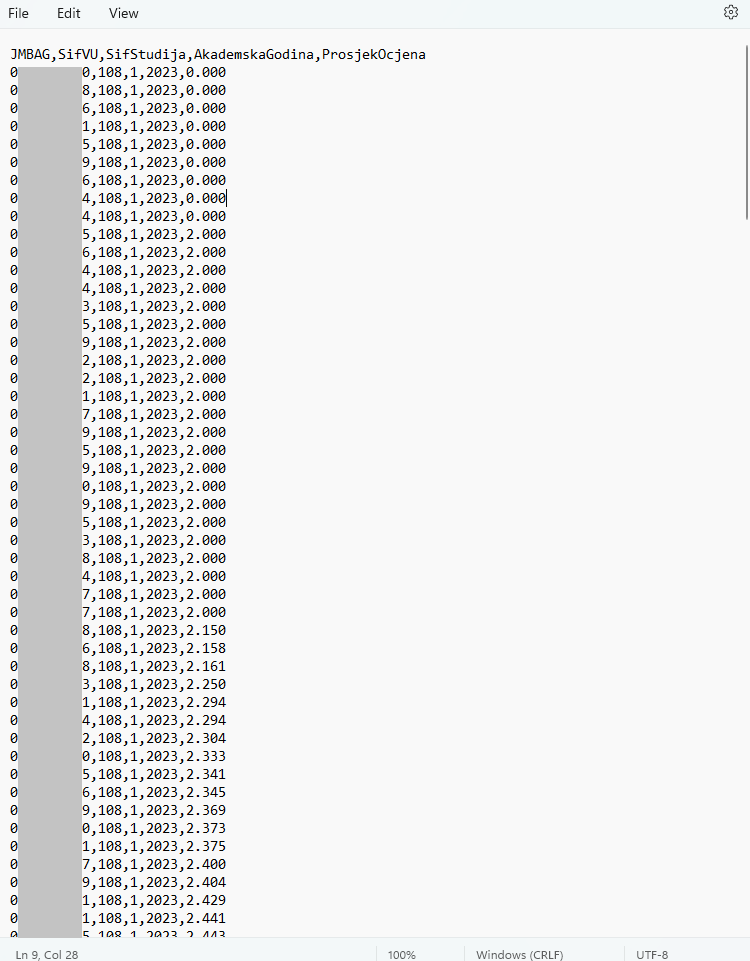Format datoteke za uvoz podataka o težinskom prosjeku ocjena na studiju Struktura zapisa ASCII datoteke:
| JMBAG,SifVU,SifStudija,AkademskaGodina,ProsjekOcjena |
|---|
| Ime polja | Opis polja | Maksimalna duljina i sadržaj polja | Obavezno |
|---|---|---|---|
| JMBAG | Jedinstveni matični broj akademskog građana. | 10 znamenki | DA |
| SifVU | Jedinstveni (matični) broj ustanove (podatak će biti dojavljen ustanovi iz CAP-a). | 4 znamenke | DA |
| SifStudija | Šifra studija na ustanovi. | do 5 znamenki | DA |
| AkademskaGodina | Akademska godina (na primjer: 2017 za ak. godinu 2017. / 2018.). | 4 znamenke | DA |
| ProsjekOcjena | Decimalni podatak oblika x.xxx. Koristi se točka (.) za odvajanje decimala (maksimalno 3 decimale); vrijednost mora biti >= 2.000 te <= 5.000. | do 4 znamenke | DA |
Postupak pripreme podataka za uvoz
1. Potrebno je kroz 'Upis godine na visokom učilištu' dohvatiti studente za koje će se uvoziti podatci u ISSP.
2. U Alatima kliknuti na 'Osvojeni ECTS bodovi i prosjek'.
3. Nakon klika na 'Osvojeni ECTS bodovi i prosjek' automatski se otvara pomoćni prozor 'Osvojeni ECTS bodovi i ostvareni prosjek'.
- U ovom pomoćnom prozoru možete odabrati uvoz podataka 'Za trenutno prikazani zapis' ili 'Za sve dohvaćene paralelne studije studenata'.
- Ostvareno u periodu: datum od: — datum do: - Unos perioda u kojem su ostvareni ECTS bodovi i težinski prosjek.
4. Nakon podešavanja kriterija, akcijom Prihvata otvara se novi prozor 'Osvojeni ECTS bodovi i prosjek'.
- Stupce treba poredati kako je prikazano na slici iznad: JMBAG-Visoko učilište - Prosjek ocjena.
- Stupce možete poredati povlačenjem istih mišom lijevo-desno ili uključivanjem opcije 'Izbor vidljivih polja i kriterija sortiranja' pri čemu podesite sortiranje prema slici niže.
- Sortiranje zapisa po težinskom prosjeku - klikom na stupac 'Prosjek ocjena' (crvena strelica), dobiveni rezultati će se sortirati po težinskom prosjeku.
5. Izvoz podataka se radi na način da se iz prozora 'Osvojeni ECTS bodovi i prosjek' pokrene 'Spremanje podatak u datoteku - Ctrl + S', pri čemu se otvara novi prozor za odabir mjesta spremanja datoteke.
- Za potrebe uputa, mi smo na radnoj površini kreirali mapu 'Uvoz-ISSP' u koju je pohranjena datoteka 'ess1.txt'.
- Ime datoteke smo postavili na ess1 jer pripremamo studente za uvoz u ISSP koji su upisali Element strukture studija 1.
- U ime datoteke smo uključili i ekstenziju '.txt' tako da se datoteka izveze u formatu pogodnom za daljnju obradu pomoću uređivača teksta 'Notepad'.
6. Dorada izvedene datoteke.
- Izgled datoteke otvorene u tekstualnom uređivaču 'Notepad'.
- Iz izvezene datoteke je potrebno obrisati zapise za studente kojima je prosjek 0.00 (označeni plavo na donjoj slici)
- izvezeni podatci u datoteci su (boldano) → JMBAG#SifVU#SifStudija#AkademskaGodina#ProsjekOcjena pa je potrebno dodati šifru studija i akademsku godinu.
1.korak: označiti cijeli zapis - Ctrl+A.
2.korak: otvoriti prozor za zamjenu znakova - Ctrl +H.
3.korak: u polje 'Find what' utipkati #108 pri čemu 108 predstavlja šifru visokog učilišta.
4. korak: u polje 'Replace with' utipkati #108#1#2023 pri čemu 108 predstavlja šifru visokog učilišta, a 1 predstavlja šifru elementa strukture studija za koji smo na početku dohvatili studente, a mora se zamijeniti sa šifrom studija kojem pripada taj element (a koji postoji u ISSP-u). 2023 predstavlja akademsku godinu za koju nam je potreban uvoz u ISSP (tekuća akademska godina, na primjer: 2023 za akademsku godinu 2023./2024.)
5. korak: pritisnuti 'Replace All'. Ovim postupkom su dodani podatci koji nedostaju prilikom izvoza iz ISVU.
6. korak: ponoviti korake od 1 do 5, pri čemu u polje 'Find what' unosite znak #, a u polje 'Replace with' unosite interpunkcijski znak zarez (,) jer je potrebno delimiter # zamijeniti sa , kako bi se datoteka uspješno učitala u ISSP.
7. korak: Na početak datoteke (iznad prvog JMBAG-a) dodajte redak sa nazivima kolona:
JMBAG,SifVU,SifStudija,AkademskaGodina,ProsjekOcjena
8. korak: Izgled konačne datoteke spremne za uvoz u ISSP:
9. korak: Datoteku spremite u CSV formatu tako da u alatnoj traci odaberete File → Save as (Odnosno Datoteka → Spremi kao) te na kraju naziva datoteke upišite .csv (npr. ess1.csv) te datoteku spremite na računalo klikom na gumb Save / Spremi.